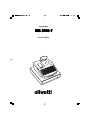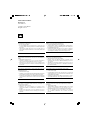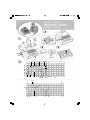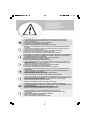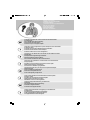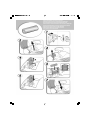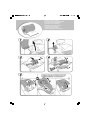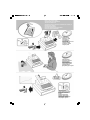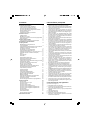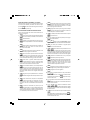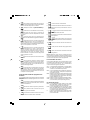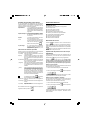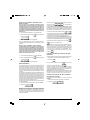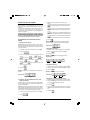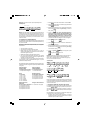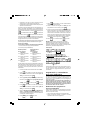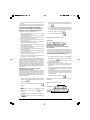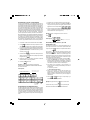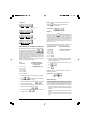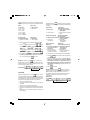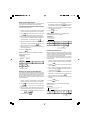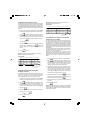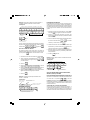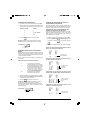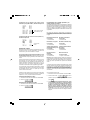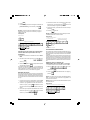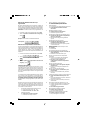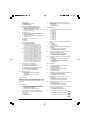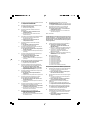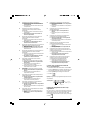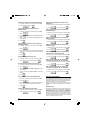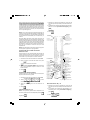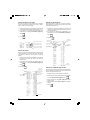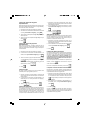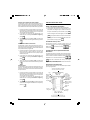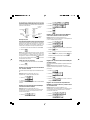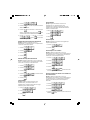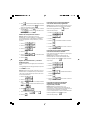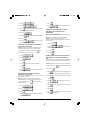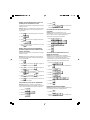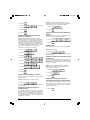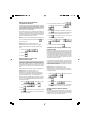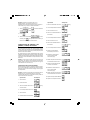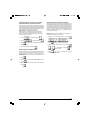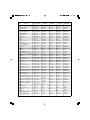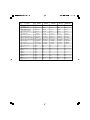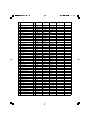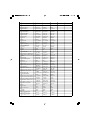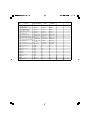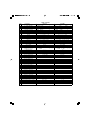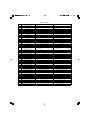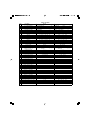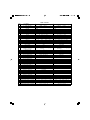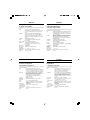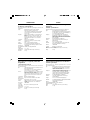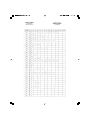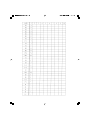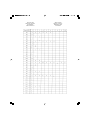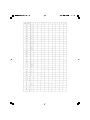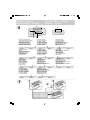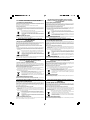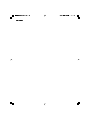Olivetti ECR 5920F Manual do proprietário
- Categoria
- Caixa registradora
- Tipo
- Manual do proprietário

ECR 5920 FECR 5920 F
ECR 5920 FECR 5920 F
ECR 5920 F
Cash Register
GUÍA DE USUARIO

PUBLICATION ISSUED BY:
Olivetti S.p.A.
www.olivetti.com
Copyright
©
2006, Olivetti
All rights reserved
Your attention is drawn to the following actions that could compromise
the characteristics of the product:
• incorrect electrical supply;
• incorrect installation; incorrect or improper use, or, in any case, not in
accordance with the warnings given in the User Manual supplied with
the product;
• replacement of original components or accessories with others of a
type not approved by the manufacturer, or carried out by unauthorized
personnel.
Nous attirons votre attention sur les actions suivantes qui peuvent
compromettre la conformité attestée ci-dessus et les caractéristiques du
produit:
• Alimentation électrique erronée;
• Installation ou utilisation erronée ou non conforme aux indications
exposées dans le manuel d'utilisation fourni avec le produit;
• Replacement de composants ou d'accessoires originaux par des
pièces non approuvées par le constructeur, ou effectué par du personnel
non autorisé.
Wir möchten Sie darauf hinweisen, daß folgende Aktionen die oben
bescheinigte Konformität und die Eigenschaften des Produkts
beeinträchtigen können:
• Falsche Stromversorgung;
• Installations- oder Bedienungsfehler bzw. Nichtbeachtung der Hinweise
in der Bedienungsanleitung, die mit dem Produkt geliefert wurde;
• Das Auswechseln von Bauteilen oder Originalzubehör durch Unbefugte
oder das Ersetzen durch Teile, die nicht vom Hersteller anerkannt
werden.
Prestar mucha atención a las siguientes acciones que pueden
comprometer la conformidad arriba certificada y, obviamente, las
características del producto:
• Alimentación eléctrica errónea;
• Installación o uso erróneos, improprios o no conformes con las
advertencias detalladas en el manual de uso suministrado con el
producto;
• Sustitución de componentes o accesorios originales con otros no
aprovados por el fabricante o bien efectuada por parte personal no
autorizado.
Het is belangrijk te weten dat de volgende acties nadelige gevolgen kunnen
hebben voor de goede werking van het product:
• het verkeerd aansluiten van een stroombron;
• onjuiste installatie; onjuist of oneigenlijk gebruik, of handelingen die
worden uitgevoerd zonder inachtneming van de waarschuwingen in
de handleiding bij het product;
• vervanging van originele onderdelen of accessoires door onderdelen
of accessoires van een type dat niet is goedgekeurd door de fabrikant,
of vervanging die wordt uitgevoerd door onbevoegd personeel.
Chamamos a sua atenção para as seguintes acções que podem
comprometer o desempenho do produto:
• abastecimento de corrente não adequado;
• instalação incorrecta, utilização incorrecta ou indevida, ou não
respeitando os avisos descritos no Manual do Utilizador que é fornecido
com o produto;
• substituição de componentes originais ou acessórios por outros de
tipo não aprovado pelo fabricante, ou substituição realizada por
pessoal não autorizado.
Vær opmærksom på, at følgende handlinger kan beskadige
produktet:
• Forkert strømforsyning.
• Forkert installation, ukorrekt eller forkert brug eller, som under alle
omstændigheder, ikke er i overensstemmelse med advarslerne i den
medfølgende Brugervejledning.
• Udskiftning af originale dele eller tilbehør med andre typer, som ikke
er godkendt af fabrikanten, eller foretaget af uautoriseret personer.
Vi önskar fästa din uppmärksamhet på verksamheterna
som anges nedan, eftersom dessa kan kompromittera produktens
egenskaper:
• oriktig strömförsörjning;
• oriktig installation; oriktig eller olämplig användning, eller som i alla
falli inte överensstämmer med de varningar som ges i
användarhandboken som levereras tillsammans med produkten;
• byte av originalkomponenter eller tillbehör mot annan typ
som ej godkänts av tillverkaren, eller som utförts av obehörig
personal.

FIGURES - IMAGES
ABBILDUNGEN - FIGURAS
AFBEELDINGEN - FIGURAS
FIGURER - BILDER
15
33
32
31
30
29
28
27
12
4
3
6
7
8
10
5
11
9
26
25
24
23
22
21
19
18
16
17
20
1312
14
1
2
3
4
5
6
78
9
10
11
12
3
1
2
4
5
6
7

1. Connect the power cord to an electrical outlet that is near the product and easily accessible.
2. Install your cash register on a flat and stable surface, at a location where no one can step on
or trip over the power cord.
3. Do not use your cash register near water, or with wet hands.
4. Do not expose your cash register to rain or moisture.
5. Unplug your cash register from the electrical outlet before cleaning.
SAFETY INFORMATION
INFORMATIONS DE SECURITE
SICHERHEITSVORSCHRIFTEN
INFORMACIÓN DE SEGURIDAD
VEILIGHEIDSINFORMATIE
INFORMAÇÃO SOBRE SEGURANÇA
SIKKERHEDSFORANSTALTNINGER
SÄKERHETSINFORMATION
1. Brancher le cordon d’alimentation à la prise électrique qui se trouve près du produit et facilement
accessible.
2. Initialiser la caisse enregistreuse sur une surface plaine et stable, dans une place où il n’y pas le
risque de presser ou de heurter le cordon.
3. Ne pas utiliser la caisse enregistreuse près de l’eau, ou avec les mains mouillées.
4. Ne pas exposer la caisse enregistreuse à la pluie ou à l’humidité.
5. Débrancher la caisse enregistreuse de la prise électrique avant de la nettoyer.
1. Das Netzkabel an eine Steckdose anschließen, die in der Nähe der Maschine und leicht zugänglich ist.
2. Die Registrierkasse auf einer ebenen stabilen Fläche installieren. Darauf achten, dass keiner über
das Netzkabel stolpern oder auf es treten kann.
3. Die Kasse nicht in der Nähe von Wasser oder mit nassen Händen benutzen.
4. Die Kasse nicht Regen oder Feuchtigkeit aussetzen.
5. Vor Reinigungsarbeiten die Kasse vom Stromnetz trennen.
1. Sluit het netsnoer aan op een stopcontact dat zich in de buurt van het kasregister bevindt en vrij
toegankelijk is.
2. Installeer uw kasregister op een plat en stabiel oppervlak, op een plaats waar niemand op het
netsnoer kan trappen of erover struikelen.
3. Gebruik uw kasregister niet in de buurt van water, of met natte handen.
4. Stel uw kasregister niet bloot aan regen of vocht.
5. Trek de stekker uit het stopcontact voordat u het kasregister gaat schoonmaken.
1. Conecte el cable de alimentación a una toma eléctrica que se encuentre cerca del producto y que
tenga un fácil acceso.
2. Instale su caja registradora en una superficie plana y estable, en un emplazamiento en el que nadie
pueda pisar el cable de alimentación o tropezar con él.
3. No utilice la caja registradora cerca del agua ni si tiene las manos húmedas.
4. No exponga la caja registradora a la lluvia o la humedad.
5. Desconecte la caja registradora de la toma eléctrica antes de la limpieza.
1. Ligue o cabo de alimentação a uma tomada eléctrica que esteja perto da máquina e seja de fácil acesso.
2. Instale a caixa registadora sobre uma superfície plana e estável, num local onde ninguém possa chocar
com ela ou tropeçar no cabo de alimentação.
3. Não utilize a caixa registadora perto de água, nem a manuseie se tiver as mãos molhadas.
4. Não exponha a caixa registadora a chuva ou humidade.
5. Desligue a caixa registadora da tomada de corrente antes de a limpar.
1. Tilslut de elektriske kabel til elnettet, som er ved siden af produktet og nemt tilgængelig.
2. Placér Deres kasseapparat på en flad, sikker og stabil overflade, et sted hvor ingen kan gå eller trampe
over det elektrisk kabel.
3. Brug ikke Deres kasseapparat i nærheden af vand, eller med våde hænder.
4. Deres kasseapparat må ikke udsættes for regn eller fugtighed.
5. Slut Deres kasseapparat fra elnettet inden de går i gang med rengøring.
1. Stoppa in nätsladdens stickkontakt i ett lättåtkomligt vägguttag nära apparaten.
2. Installera kassaregistret på en jämn och stabil yta där ingen kan trampa på eller snubbla
över nätsladden.
3. Använd inte kassaregistret nära vatten eller med våta händer.
4. Utsätt inte kassaregistret för regn eller fukt.
5. Dra ut stickkontakten från vägguttaget före rengöringen.

START UP - START UP
START UP - START UP
START UP - START UP
START UP - START UP
1. Plug the cash register into a electrical outlet and insert the batteries.
2. Load the paper.
3. Proceed with Quick Start Programming.
4. Perform basic sales transactions.
5. Get to know your cash register in depth.
HOW DO I PROCEED?
COMMENT JE DOIT PROCEDER?
VORGEHENSWEISE
¿QUÉ DEBO HACER A CONTINUACIÓN?
HOE GA IK TE WERK?
O QUE DEVO FAZER?
FREMGANGSMÅDE?
HUR GÅR JAG VIDARE?
1. Enchufe la caja registradora en una toma eléctrica e inserte las baterías.
2. Cargue el papel.
3. Continúe con la programación de la puesta en servicio rápida.
4. Realice transacciones de venta básicas.
5. Conozca más en detalle la caja registradora.
1. Brancher la caisse enregistreuse à la prise électrique et insérer les batteries.
2. Charger le papier.
3. Procéder avec la fonction Vite Démarre de Programmation.
4. Exécuter les transactions de ventes basiques.
5. Prendre confiance avec la caisse enregistreuse.
1. Die Kasse an eine Netzsteckdose anschließen und die Batterien einsetzen.
2. Papier laden.
3. Die Quick Start Programmierung durchführen.
4. Einfache Verkaufsvorgänge ausführen.
5. Sich mit allen Funktionen der Kasse vertraut machen.
1. Sluit het kasregister aan op een stopcontact en plaats de batterijen.
2. Plaats het papier.
3. Voer de snelstart-programmering uit.
4. Voer basis-verkooptransacties uit.
5. Leer uw kasregister grondig kennen.
1. Ligue a caixa registadora a uma tomada eléctrica e insira as pilhas.
2. Coloque o papel.
3. Continue com a Programação de Iniciação Rápida.
4. Realize transacções básicas de vendas.
5. Familiarize-se com a sua caixa registadora.
1. Tilslut kasseapparatet til elnettet og sæt batterierne i.
2. Sæt papir i.
3. Gå frem med Hurtig Start Programmering.
4. Indret basis salgstransaktioner.
5. Lær Deres kasseapparat at kende.
1. Sätt in kassaregistersladden i ett vägguttag och sätt i batterierna.
2. Ladda pappret
3. Gå vidare med programmeringen för snabbstart.
4. Utför grundläggande försäljningstransaktioner.
5. Fördjupa kännedomen om kassaregistret.

INSERTING MEMORY BACKUP BATTERIES
INSÉRER LES BATTERIES TAMPONS DE LA MÉMOIRE
BATTERIEN ZUR SPEICHERSICHERUNG EINSETZEN
INSERCIÓN DE LAS BATERÍAS DE RESPALDO DE LA MEMORIA
INSTALLEREN VAN DE BATTERIJEN VOOR NOODVOEDING
INSERIR AS PILHAS DE BACKUP DA MEMÓRIA
INDSÆT HUKOMMELSE BACKUP BATTERIER
SÄTTA I BACK-UP BATTERIERNA

LOADING THERMAL PAPER
INSTALLATION DU PAPIER THERMIQUE
EINLEGEN VON THERMOPAPIER
CARGA DEL PAPEL TÉRMICO
THERMISCH PAPIER PLAATSEN
COLOCAR PAPEL TÉRMICO
ISÆTNING AF TERMOPAPIR
LADDA VÄRMEKÄNSLIGT PAPPER

DAILY JOB OPERATIONS
OPÉRATIONS QUOTIDIENNES
TÄGLICHE ARBEITEN
OPERACIONES COTIDIANAS DURANTE EL TRABAJO
DAGELIJKSE TAKEN
OPERAÇÕES DIÁRIAS
DAGLIGE ARBEJDSOPERATIONER
DAGLIGA ARBETSMOMENT
Morning startup
Démarre du matin
Einschalten zu
Geschäftsbeginn
Puesta en marcha al inicio
de la jornada
Morgens opstarten
Arranque da manhã
Morgens opstart
Sales transactions
Transactions de ventes
Verkaufsvorgänge
Transacciones de venta
Verkooptransacties
Transacções de vendas
Salgstransaktioner
Igångsättning på morgonen
End of day reports
Compte-rendu de fin journée
Berichte bei Geschäftsende
Informes de cierre de la
jornada
Einddaags-rapportages
Relatórios de fim de dia
Slut af dagens registreringer
Försäljingstransaktioner
Slut på dagen rapporter

1
ESPAÑOL
Características principales
• Es posible agrupar 60 departamentos en hasta 10 cate-
gorías de mercancías y programarse en detalle;
• Hasta 1.500 artículos de precio fijo (PLU) programables;
• Límites programables para las funciones de los cajeros,
para una mayor seguridad;
• 15 números de cajero para monitorizar las ventas de
cada empleado y la posibilidad de activar un Sistema de
Seguridad Cajero que consiste en un código de seguri-
dad de tres dígitos;
• Diario electrónico con capacidad máxima de 13.000
líneas de transacción para almacenar todos los datos de
las transacciones y con indicación EJ para condiciones
de memoria llena o casi llena;
• Pantallas alfanuméricas de una línea para el cliente y de
dos líneas para el operador;
• Dos diseños de teclado excluyentes entre sí, posibilidad
de instalar una ficha de teclado de transacciones para
las transacciones comerciales normales y una ficha de
teclado de programación de textos para programar la
caja registradora;
• Impresora térmica con funciones de impresión de regis-
tro, comprobantes de cliente y facturas;
• Función de gestión de clientes o mesas de restaurante
para controlar los pedidos de hasta 70 clientes (por
ejemplo en un establecimiento de delicatessen) o de
hasta 70 mesas (por ejemplo en un restaurante);
• Cuatro estados de impuestos normales y cuatro estados
alternativos;
• La función de gestión de comensales de restaurante
controla los platos pedidos por un comensal concreto de
cada grupo de comensales;
• Función de pago a escote para dividir el importe total
entre los comensales de la mesa;
• Impresión de comprobantes de cliente, impresión de
informes de gestión y visualización de mensajes en
inglés, francés, alemán, español, holandés, portugués,
danés, sueco o con mensajes definidos por el usuario
como un nuevo idioma;
• Modo de formación con la contraseña relacionada;
• Capacidad de comprobante activado/desactivado;
• Posibilidad de asignar nombres a departamentos, gru-
pos de departamentos, cajeros, PLUs, divisas extranje-
ras, medios de pago y encabezados y pies de compro-
bantes;
• Posibilidad de definir las contraseñas de administrador para
los modos PRG y Z, el modo X y el modo de formación;
• Capacidades especiales de redondeo para las divisas
de Suiza, Dinamarca, Suecia y el Euro;
• 4 tipos de cambio de divisas;
• Teclas de pago en efectivo, con cheque, con cargo o dos
tarjetas, con entrega de cambio en todos los pagos;
• Posibilidad de programar la caja registradora para impri-
mir distintos totales de IVA en el comprobante de venta;
• Función en espera y volver a transacción de ventas.
• Protección con pilas de respaldo para los registros y los
datos de programación.
Componentes de la caja registradora
Con referencia a la figura 1:
1. Pantallas de cliente y de operador
2. Teclado con inserción de fichas de teclado de transac-
ciones y de programación de texto
3. Cajón de efectivo con cierre y cajón para depósito de
artículos
4. Cable de alimentación
5. Conmutador de control
6. Bloqueo de compartimento de impresora
7. Cubierta de compartimento de impresora con ventana
de salida de comprobante.
Contenido
Características principales 1
Componentes de la caja registradora 1
Cajón de efectivo extraíble, con cierre 2
Funciones del teclado de transacciones 2
Funciones del teclado de programación de textos 3
El conmutador de control 3
Las llaves de control 3
Pantallas del operador y para clientes 4
Situaciones de error 4
Códigos de error 4
Eliminación de un error 4
Operaciones de puesta a cero de la caja registradora 4
Diario electrónico 5
Puesta en servicio rápida 6
Programación de la puesta en servicio rápida 6
Programación y características de
la caja registradora 8
Modificación de la programación de
la caja registradora 8
Programación de títulos directamente con la ficha de
teclado de programación de textos o con
las tablas de caracteres 9
Encabezado y pie de comprobantes 10
Programación de páginas de PLUs 10
Porcentaje de descuento (-%) o de incremento (+%) 10
Salida de caja (PO) o recibido a cuenta (RA) 11
Tecla +/- 11
Teclas de pago 11
Tecla #/NS 12
Nombres de departamentos 13
Nombres de grupos de departamentos 13
Nombres de artículos PLU 13
Cadenas para facturas adicionales de pago a escote 14
Descriptores de divisas 15
Opción de redondeo para la divisa suiza,
danesa, sueca y el EURO 15
Posición de la coma decimal 16
Redondeo de fracciones para cálculos de IVA 16
Impresión de información de IVA en los
comprobantes para clientes 16
Sistema de cajeros 17
Nombres de cajero 18
Contraseñas de administrador 18
Uso de la Caja Registradora en un
Modo protegido por Contraseña 19
Modo de formación 19
Número de identificación de caja registradora 20
Número de comprobante consecutivo 20
Opciones de Sistema 20
Informes de programación de la caja registradora 23
Informes de gestión 24
Informes X y Z 24
Informe de efectivo en cajón 26
Informe de cajero 26
Informe de ventas de PLU 26
Informe de ventas de rango de PLU 26
Informe de ventas de rango de departamentos 27
Informe de ventas de grupo de departamentos 27
Informe horario 27
Informe de formación 27
Abrir informe de tabla 27
Informes de diario electrónico 27
Transacciones de venta 28

2
Cajón de efectivo extraíble, con cierre
Como se muestra en la figura 4, el cajón de efectivo cuenta
con ranuras para billetes y monedas. Para abrir el cajón,
presione
o deslice el botón de emergencia oculto que
se encuentra debajo de la caja.
Funciones del teclado de transacciones
Con la ficha del teclado de transacciones instalada, con
referencia a la figura 5:
1.
- Hace avanzar una línea el papel del comprobante
o el diario. Si se mantiene presionada, hace avanzar el
papel continuadamente.
2.
- Cambia la caja registradora de impresión a no
impresión del comprobante de ventas en el modo REG
o MGR.
3.
- Opens a table, calls back the items ordered at a
determined table and closes the table when the
transaction is concluded.
4.
- Confirma el número de cajero introducido. Si se
utiliza durante la programación de títulos.
5.
- Como tecla Guest, permite introducir el número
de comensales de una mesa determinada. Como tecla
Tray T-Tray, indica el pedido total de una bandeja de
comensal determinada de un grupo de comensales.
6.
- Como tecla: ÷ payment, divide el importe total
entre los comensales de una mesa. Como tecla Extra
Invoice, emite una factura adicional solicitada por el
comensal tras la emisión de la factura normal.
7.
- Como tecla New balance, cierra temporalmente
los pedidos de una mesa determinada hasta que se
emite la factura final. Como tecla Hold/recall, pone en
espera y después vuelve a una transacción de ventas de
forma que puede realizarse una segunda transacción
mientras.
8.
- Registra el precio predefinido de un elemento
(article) individual asignándolo a un departamento apro-
piado.
9.
- Como tecla Review, imprime un comprobante
proforma antes de finalizar la transacción de venta.
Como tecla Pay Trans, transfiere el pago de una forma
de pago a otra una vez finalizada una transacción de
venta.
10.
- Permite la introducción de precios para los
departamentos del 6 al 10. Para los departamentos del
11 al 60, pulse esta tecla, introduzca manualmente el
número de departamento mediante el teclado numérico
y a continuación pulse esta tecla de nuevo.
11.
- Registra las ventas que se cargan en una tarjeta
de crédito que es alternativa a la Tarjeta de crédito 1 o a
la utilizada para los Totales de adeudo. Si se utiliza
durante la programación de títulos.
12.
- Registra las ventas que se cargan en una tarjeta
de crédito que es alternativa a la Tarjeta de crédito 2 o a
la utilizada para los Totales de adeudo.
13.
- Se utiliza para introducir manualmente un precio
para un artículo de PLU.
14.
- Se utiliza para introducir el primer precio asigna-
do a un PLU determinado.
15.
- - Junto con las teclas [PLU page], registra
los precios asociados con el artículo de PLU relacionado.
16
- Se utiliza para introducir el segundo precio
asignado a un PLU determinado.
17.
- - Acceso directo a los precios de PLU. PLU
Page 1 (default) se utiliza para seleccionar los PLUs del
1 al 42, PLU Page 2 para los PLUs del 201 al 242 y PLU
Page 3 para los PLUs del 301 al 342. Es posible progra-
mar los PLUs asociados a estas tres teclas de página.
18.
- Obtiene un subtotal de una venta y se usa para
la programación de porcentajes de IVA.
19. - Totaliza las transacciones de la caja registrado-
ra, calcula el cambio y totaliza las transacciones efec-
tuadas en varias partes, una en efectivo y otra con una
tarjeta de crédito o un cheque. Imprime una o varias
copias del último comprobante de venta.
20. - Registra las ventas pagadas con cheque. Con-
firma el código de cajero de tres dígitos introducido.
21.
- Registra las ventas cargadas.
22.
- - Departamentos del 1 al 5, para introducir
una o varias ventas en un departamento determinado.
Cuando se pulsa después de , registra los depar-
tamentos del 6 al 10.
23.
- Introduce una coma decimal durante la definición
de cantidades de producto con decimales durante las
transacciones de venta.
24.
- / - Importes introducidos. Indica
cuántas veces se repite un artículo determinado, añade
y resta porcentajes e introduce números de los códigos
de departamento.
25.
- Borra una entrada hecha por el teclado numérico
antes de finalizar una transacción con una tecla de
departamento o de función. También se usa para elimi-
nar las situaciones de error.

3
ESPAÑOL
26. - Borra el último artículo introducido y corrige una
entrada concreta después de procesarla e imprimirla o
todas las entradas después de un subtotal.
27.
- Multiplica entradas de [DEPARTAMENTO] o
, cambia entre la visualización de fecha actual y
hora actual. Pulse tres veces para ver el número de
líneas de datos de ventas aún disponibles en el diario
electrónico.
28.
- Resta un artículo que se ha devuelto para su
reembolso. Si se utiliza durante la programación de títulos.
29.
- Al igual que la tecla %2, cuando se programa de
la forma adecuada resta o suma un porcentaje de un
artículo o al total de ventas. Al igual que la tecla PO,
registra todos los importes retirados del cajón de efectivo
que no se correspondan con una venta.
30.
- Al igual que la tecla %1, cuando se programa de
la forma adecuada resta o suma un porcentaje a un
artículo o al total de ventas. Al igual que la tecla RA,
registra los importes recibidos a cuenta pero que no se
corresponden con una venta. Por ejemplo, el dinero
inicial introducido en el cajón al inicio de cada jornada
puede registrarse como RA.
31.
- Resta o suma un importe de un artículo o del total
de ventas.
32.
- Abre el cajón de efectivo sin registrar ningún
importe o cuando se cambia efectivo con una transac-
ción no asociada a una venta. Con la caja registradora en
el modo de programación se usa para seleccionar los
distintos títulos programables.
33.
- Pulse al final de una transacción de ventas para
aplicar el porcentaje de IVA alternativo programado.
Como tecla FC, calcula y muestra automáticamente el
valor de divisa extranjera del subtotal de una venta o de
un importe concreto registrado.
Funciones del teclado de programación
de textos
Con la ficha del teclado de programación de textos instalada
para definir los distintos títulos programables, con referencia
a la figura 5:
1.
- Hace avanzar una línea el papel del comprobante
o el diario. Si se mantiene presionada, hace avanzar el
papel continuadamente.
2. - Cambia entre letras mayúsculas y minúsculas.
3. - Si se pulsa antes de un carácter hace que el
carácter tenga una anchura doble.
4. - Proporciona la función de retroceso convencio-
nal, para cancelar el último carácter introducido.
5. - Confirma un título recién definido.
6.
- Confirma la introducción del carácter selecciona-
do al repetir la misma tecla, para introducir de nuevo el
mismo carácter.
7.
- - Al presionar la tecla relacionada, introdu-
ce el carácter alfanumérico deseado.
8. - Presiónelo para pasar de una línea de definición
de línea a la siguiente.
9. - - Pulse para introducir los números de
definiciones de título al pasar de una línea de definición de
título a otra.
10. - Pulse para cancelar todos los caracteres intro-
ducidos.
11.
- Pulse para salir del modo de programación de
títulos.
12.
- Pulse para seleccionar los distintos títulos que
pueden programarse.
NOTA: Además de usarse para la programación de los
títulos de la caja registradora, la ficha de teclado de progra-
mación de textos puede usarse para programar la totalidad
de las funciones operativas de la caja registradora.
El conmutador de control
Inserte la llave PRG, REG o Z en el conmutador de control
para utilizar la caja registradora de la forma correspondiente.
Como se muestra en la figura 3, gire el conmutador de
control a una de las siguientes posiciones:
OFF La caja registradora está apagada y no se puede utilizar.
PRG Se utiliza para programar la caja registradora de
acuerdo a sus necesidades específicas.
REG La caja registradora está preparada para transaccio-
nes de venta estándar. Se imprime un comprobante
para cada transacción.
MGR Redefine la programación de estado del cajero lo que
permite al cajero realizar operaciones no autorizadas
(por ejemplo Anulaciones, Reembolsos, Porcentaje
negativo, Salidas de caja, etc.).
X1/X2 Imprime el informe de gestión X (mitad de jornada).
Z1/Z2 Imprime el informe de gestión Z (cierre diario) y pone
a cero los totales (con excepción del gran total).
Las llaves de control
REG La llave REGISTER puede utilizarse en los modos
OFF, REG, MGR y X, dando acceso de Cajero y Su-
pervisor a las funciones de caja registradora.
PRG La llave PROGRAM funciona en todos los modos
(PRG, OFF, REG, MGR, X y Z). Normalmente la utili-
za el Supervisor para programar la caja registradora
e imprimir los informes de gestión X y Z.
Z La llave Z puede utilizarse en los modos OFF, REG,
MGR, X y Z para dar un nivel de acceso superior res-
pecto a la tecla REG.

4
Pantallas del operador y para clientes
Su caja registradora está equipada con una pantalla de
cliente de una línea y una pantalla de operador de dos líneas.
Como se muestra en la figura 6, la pantalla se lee de
izquierda a derecha, de la forma siguiente:
Departamento (1) - Un grupo de dígitos que indica la
tecla de departamento presionada para
cada entrada. Al final de una transac-
ción de ventas, indica el medio de pago
registrado.
Repetir/multiplicar (2) - Un número mostrado al repetir o
multiplicar artículos indica el numero
de artículos introducidos con un pre-
cio concreto.
Importe (3) - Indica los importes de las entra-
das y los totales de la venta.
1...15 (4) - Con el sistema de cajeros activo,
muestra el número de cajero introdu-
cido antes de trabajar con el modo
REG, o cuando se presiona
.
Op. messages (5) - La línea superior de la pantalla de
operador muestra los mensajes de
programación y transacción y los
identificadores de cajero.
Indicadores de símbolos especiales
Durante el uso de la caja registradora, el extremo izquierdo
de las pantallas muestra símbolos especiales:
C (Cambio) Indica que el importe visualizado es el cambio
a entregar al cliente.
E (Error) Aparece cuando se produce un error durante
el uso o la programación de la caja registra-
dora. Se emite un tono sonoro para alertar al
operador.
ST (Subtotal) Indica que el importe mostrado es el subtotal
de una transacción, incluidos sus impuestos
sobre ventas si es aplicable.
- (Negativo) Indica una entrada negativa. También señala
si el subtotal o el total de efectivo entregado
es negativo debido a una devolución o un re-
embolso.
_(Línea) Indica, de izquierda a derecha en la parte infe-
rior de la pantalla, el modo de bloqueo mayús-
culas (durante las entradas de caracteres en
el modo PRG), el modo comprobante
desactivado, el modo formación, la condición
en espera de una transacción y la condición
de diario electrónico casi lleno (menos de 700
líneas de transacción disponibles).
Se visualiza si se presiona para indicar
que la cantidad se muestra en divisas.
CA (Efectivo) Indica una transacción de ventas pagada en
efectivo.
Ch (Cheque) Indica una transacción de ventas pagada con
cheque.
Cr (Crédito) Indica una transacción de ventas pagada con
tarjeta de crédito.
Estos símbolos se borran automáticamente al empezar la
siguiente entrada o presionar .
Situaciones de error
Códigos de error
Pueden aparecer los códigos de error siguientes:
E1 Error de operación
E2 Importe de ventas excedido
E3 Error de entrada precio cero
E4 Entrada de anulación total incorrecta
E5 Número y contraseña de cajero solicitados
E6 Contraseña de administrador solicitada
E7 Número de comensal solicitado
E8 Importe entregado solicitado
E9 Número de mesa solicitado
Eliminación de un error
Presione para eliminar un error. La señal sonora se
apaga, las pantallas se borran y el teclado se desbloquea,
permitiendo continuar con la transacción o reiniciar el pro-
grama. Si no pudo eliminarse la condición de error pulsando
, ponga a cero la caja registradora realizando una de
las operaciones de puesta a cero.
Operaciones de puesta a cero de la caja
registradora
Si la caja registradora no funciona, por ejemplo durante la
programación y si la señal de error no puede detenerse
presionando
, ponga a cero la caja registradora.
Existen 4 operaciones de puesta a cero. Tenga mucho
cuidado al elegir la operación que desea realizar, dado
que podría borrar sin necesidad los datos de los infor-
mes y los datos de programación de la caja registradora.
Puesta a cero parcial
La operación de puesta a cero parcial sólo borra la memoria
de trabajo de la caja registradora.
1. Gire el conmutador de bloqueo a la posición OFF.
2. Pulse y mantenga presionado
mientras presiona
.
Si la caja registradora mantiene la situación de error, realice
la operación Puesta a cero completa - Informes.
Puesta a cero completa - Informes
La operación de informes de puesta a cero borra la memoria
de trabajo de la caja registradora y todos los totales y
contadores (todos los datos de los informes).
1. Gire el conmutador de bloqueo a la posición OFF.
2. Pulse y mantenga presionado
mientras presiona
.
Si la caja registradora sigue en una situación de error, realice
la operación Puesta a cero completa - Entrada de nuevo
idioma excluida.

5
ESPAÑOL
Puesta a cero completa - Entrada de nuevo
idioma excluida
Con una Puesta a cero completa - Entrada de nuevo
idioma excluida, se borra la memoria de trabajo de la
caja registradora, todos los totales y contadores (todos
los datos de informes) y cancela todos los datos de
programación de la caja registradora con la excepción
de los títulos específicos del idioma programados. Ten-
ga el máximo cuidado cuando utilice esta operación de
puesta a cero.
1. Gire el conmutador de bloqueo a la posición OFF.
2. Pulse y mantenga presionado
mientras presiona
.
3. Vuelva a programar la caja registradora.
Si la caja registradora sigue en una condición de error,
proceda con la operación de Puesta a cero completa - Todos
los Datos.
Puesta a cero completa - Todos los datos
La operación Puesta a cero completa - Todos los datos
borra borra la memoria de trabajo de la caja registrado-
ra, todos los totales y contadores (todos los datos de los
informes) y cancela todos los datos de programación de
la caja registradora. Tenga el máximo cuidado cuando
utilice esta operación de puesta a cero. Utilice este
método sólo como último recurso.
1. Gire el conmutador de bloqueo a la posición OFF.
2. Pulse y mantenga presionado
mientras presiona
.
3. Vuelva a programar la caja registradora.
Diario electrónico
La caja registradora cuenta con una memoria dinámica de
diario electrónico (EJ) que, de forma predeterminada, con-
tiene hasta 9.000 líneas de datos de ventas. Durante las
transacciones, los datos de ventas se registran continua-
mente en esta memoria para que sea posible mantenerse al
día con las últimas 9.000 líneas de información de ventas
efectivas.
Sin embargo, es posible programar la caja registradora para
el modo de diario electrónico estándar. En este caso, se
programa la memoria para albergar un máximo de 9.000
líneas de datos de ventas antes de que se le pida borrar la
memoria. El diario electrónico almacena todos los compro-
bantes de ventas registrados en los modos REG y MGR, lo
que permite imprimir este registro en cualquier momento o
cuando la memoria está casi llena o llena.
Para programar la caja registradora para el modo de diario
electrónico estándar:
1. Posición de la tecla del conmutador de control: PRG.
2. Presione
.
NOTA: Puede personalizar las otras funciones de diario
electrónico, como aumentar su capacidad de líneas hasta
las 13.000 líneas o almacenar comprobantes de factura,
mediante la programación de las opciones de sistema 40,
41, 42, 44, 45, 53 y 95. Consulte "Opciones del sistema" para
obtener más detalles.
Para saber cuántas líneas quedan disponibles en el diario
electrónico, pulse
en el modo REG y
fuera de la transacción de ventas.
Cuando el diario alcanza la condición de casi lleno, queda
memoria libre para menos de 700 líneas en la memoria del
diario. Aparece un mensaje que le indica el número de líneas
que quedan y se emitirá un tono de advertencia al inicio y al
final de cada transacción realizada. Pulse
ou y
continúe con la transacción. A continuación, puede imprimir
el contenido del diario electrónico, como se ha explicado
anteriormente, o continuar con más transacciones.
Cuando el diario alcanza la condición de lleno, quedan en
la memoria menos de 300 líneas. Aparece un mensaje que
le indica que la memoria del diario está llena junto con un tono
de advertencia al inicio de cada transacción. Pulse
o
y continúe con la transacción.
A continuación, puede imprimir el contenido del diario elec-
trónico, como se ha explicado anteriormente, o continuar
con otras transacciones. Recuerde sin embargo que los
datos de la transacción NO se almacenarán en la memoria
y que el número consecutivo del comprobante no se
incrementará. Si desea finalizar la transacción de venta,
presione
.
Impresión y borrado del contenido del diario
electrónico
Asegúrese de que haya mucho papel cargado en la impresora.
1. Posición de la llave del conmutador de control: Z.
2. Presione
.
Para reanudar la impresión, pulse
de nuevo. Para
detener la impresión del informe, pulse
.
Cuando se imprime el contenido del diario electrónico,
aparece un mensaje junto con un tono sonoro para indicar
que la capacidad de memoria del EJ se ha restablecido a su
capacidad máxima de líneas programada.
NOTA: También se puede imprimir el contenido del diario
electrónico con el interruptor de control en la posición X. Sin
embargo, al hacerlo no se borra la memoria electrónica.
Borrado de la memoria del diario electrónico
sin imprimir el contenido
La memoria del diario electrónico se borra pero no se
imprime:
1. Posición de la tecla del conmutador de control: Z.
2. Presione
.

6
Puesta en servicio rápida
En esta sección se explica cómo programar las caracterís-
ticas básicas de la caja registradora, de forma que sea
posible empezar a trabajar inmediatamente con su nuevo
producto.
La información correspondiente a programas y transaccio-
nes para los informes de gestión se almacenan en la
memoria de la caja registradora, que está protegida por
baterías de respaldo.
Antes de empezar a programar la caja registradora o a
realizar transacciones de venta, introduzca las pilas
para mantener esta información en caso de caída de
tensión o en la eventualidad de que la caja registradora
se haya desconectado de la toma de corriente.
Programación de la puesta en servicio
rápida
1. Seleccionar su idioma
NOTA: Después de seleccionar un idioma, la caja registra-
dora realizará automáticamente una puesta a cero y cance-
lará todos los datos de programación y transacciones que
tenga almacenados.
1. Posición de la llave del conmutador de control: PRG.
2. Presione
.
3. Pulse en su identificador de idioma: para español,
para francés, para alemán, para
holandés, para portugués, para danés,
para sueco, para introducción de un nuevo
idioma o para inglés.
4. Presione .
Ejemplo: Programar la caja registradora para imprimir en
español.
Teclee/pulse:
2. Programe las capacidades de PLUs y del
diario electrónico
Defina cómo desea repartir la memoria de la caja registrado-
ra entre el número de PLUs y el número de líneas de diario
electrónico disponibles.
NOTA: Tras completar esta programación, la caja registra-
dora realizará automáticamente una puesta a cero y cance-
lará todos datos de programación y transacciones que tenga
almacenados, con excepción del idioma programado.
1. Posición de la tecla del conmutador de control: PRG.
2. Pulse
.
Identificador de idioma
3. Defina cómo desea repartir la memoria; pulse:
para 1.500 PLUs y 9.000 líneas de diario electró-
nico con activación del sistema de control de mesas;
para 500 PLUs y 12.000 entradas de diario electró-
nico con activación del sistema de control de mesas;
para 1.500 PLUs y 11.000 líneas de diario electró-
nico con desactivación del sistema de control de mesas;
para 500 PLUs y 13.000 líneas de diario electróni-
co con desactivación del sistema de control de mesas.
4. Pulse
.
Ejemplo: Programar la memoria de la caja registradora
para 1.500 PLUs y 9.000 entradas de diario electrónico.
Teclee/pulse:
3. Programar la fecha
1. Posición de la llave del conmutador de control: PRG.
2. Escriba la fecha actual con formato DDMMAA.
3. Presione
.
Ejemplo: Programar la fecha 25 de mayo de 2005.
Teclee/pulse:
4. Programar la hora
1. Posición de la llave del conmutador de control: PRG.
2. Teclee la hora actual con el formato HH:MM de 24 horas.
3. Presione
.
Ejemplo: Cambiar la hora a las 15:30 horas.
Teclee/pulse:
5. Programar un porcentaje de IVA fijo
1. Posición de la llave del conmutador de control: PRG.
2. Teclee el [número] que representa al IVA (1 para IVA1,
2 para IVA2, 3 para IVA3 y 4 para IVA4).
3. Presione
.
4. Teclee el porcentaje de IVA. Puede usar cinco dígitos y
DEBE introducir tres dígitos después de la coma deci-
mal.
5. Presione
.
Día
Mes Año
Hora
Minutos

7
ESPAÑOL
Ejemplo: Programar el 5,50% para el porcentaje IVA1.
Teclee/pulse:
NOTA: Antes de cambiar un porcentaje de IVA, imprima un
informe financiero Z. Consulte “Informe financiero X1 y Z1".
Consulte las secciones “Redondeo de fracciones para cál-
culos de IVA” e “Impresión de información de IVA en los
comprobantes para clientes” para otras funciones relacio-
nadas con el IVA.
6. Programar los departamentos
Hay disponibles un total de 60 departamentos.Programar un
departamento significa definir un estado de departamento y
su precio asociado.
El estado de departamento está formado por un código de 9
dígitos que caracteriza al departamento como se indica a
continuación:
• Ventas positivas o negativas
• Ventas de un artículo individual o múltiple
• Estado High Digit Lock Out (HDLO), por el que se
prohíben las entradas de artículos de un número deter-
minado de dígitos o superior.
• Estado impositivo programado anteriormente.
• Uso de un estado impositivo alternativo (por ejemplo
impuestos para llevar) respecto de uno programado y de
acuerdo con el artículo vendido.
• Vinculación a una de las 10 categorías de mercaderías.
A continuación, existe la posibilidad de asignar un precio
predefinido al departamento.
El estado de departamento de 9 dígitos puede programarse,
mediante las opciones siguientes (valores predeterminados
en negrita):
Ventas positivas/ Ventas de artículo
negativas Sales individual/múltiple
0 = Departamento positivo 0 = Ventas de artículos
1 = Departamento negativo 1 = Ventas de artículo
HDLO Estado Impositivo
0 = No HDLO 00 = No sujeto a impuestos
1 = 0,01 - 0,09 01 = Impositivo con IVA 1
2 = 0,01 - 0,99 02 = Impositivo con IVA 2
3 = 0,01 - 9,99 03 = Impositivo con IVA 3
4 = 0,01 - 99,99 04 = Impositivo con IVA 4
5 = 0,01 - 999,99
6 = 0,01 - 9999,99
Estado impositivo Categoría de mercadería
alternativo
00 = No sujeto a impuestos 0 - 10 (número categoría)
01 = Impositivo con IVA 1
02 = Impositivo con IVA 2
03 = Impositivo con IVA 3
04 = Impositivo con IVA 4
50
5
Número de IVA
1. Posición de la llave del conmutador de control: PRG.
2. Pulse
para introducir el modo de programación de
estado del departamento.
3. Defina el departamento que va a programar introducien-
do el número de departamento [de 1 a 60] y a continua-
ción, pulse
.
4. Teclee el [código de ventas positivas/negativas],
[código de ventas artículo individual/múltiple], [có-
digo HDLO], [código de estado impositivo], [Código
de estado impositivo alternativo] y [número de vin-
culación de categoría] consultando la tabla anterior. Es
necesario introducir un código de estado de 9 dígitos.
5. Pulse
seguido de para salir.
6. Pulse
para introducir el modo de definición de
precio de departamento.
7. Defina el departamento que va a asociar con un precio
introduciendo el número de departamento [de 1 a 60] y
a continuación, pulse
.
8. Teclee un [precio de unidad] para asignarlo, pulse
seguido de para salir.
Ejemplo: Programe el Departamento 2 como se indica a
continuación: ventas positivas de artículo múltiple, no
HDLO, VAT 2, IVA alternativo 3, vinculado a categoría 3 y
con un precio asociado de 2,50 €..
Teclee/pulse:
Después de programar sus departamentos, puede imprimir
un informe que indica los valores de programación. Consulte
la sección “Informe de programación de departamento” para
obtener más detalles.
7. Programar Artículos de Precio Fijo (PLUs)
La programación de un artículo de PLU implica asociarle uno
o varios precios predefinidos (que pueden recuperarse pre-
sionando
o ), asociarle un estado y a continua-
ción vincular el PLU a uno de los 60 departamentos disponi-
bles.
El estado de PLU se compone de un código de 5 dígitos que
caracteriza al PLU de la forma siguiente:
• Definición de un estado de precio abierto, en el que es
posible sobrescribir el precio programado con un precio
alternativo para el mismo artículo.
Estado de
impuestos
No HDLO
Ventas
positivas
Venta de
artículo
múltiple
Departamento
Estado
impositivo
alternativo
Departamento
Precio unitario
Categoría de
mercadería

8
• Definición de uno de los cuatro porcentajes de IVA
estándar para su aplicación al artículo de PLU.
• Definición de un porcentaje de IVA alternativo que puede
aplicarse al artículo de PLU.
De los PLUs que tiene disponibles su caja registradora, un
total de 126 están organizados en tres niveles distintos
(páginas de PLUs). Cada nivel contiene 42 PLUs a los que
tiene acceso directamente. De forma predeterminada, pulse
para utilizar los PLUs del 1 al 42, para utilizar los
PLUs del 201 al 242 y
para utilizar los PLUs del 301 al
342. También puede definir el rango de 42 PLUs que pueden
asociarse a cada nivel. Consulte la sección "Programación
de páginas de PLUs" para obtener más detalles.
El estado de PLU de 5 dígitos puede programarse, mediante las
opciones siguientes (valores predeterminados en negrita):
Precio de PLU abierto
0 = Precio de PLU abierto o sin ningún precio predefinido
1 = Precio de PLU sin ningún precio predefinido
2 = PLU con precio predefinido fijo
Estado impositivo Estado impositivo
alternativo
00 = No sujeto a 00 = No sujeto a
impuestos impuestos
01 = Sujeto a impuestos 01 = Sujeto a impuestos
con IVA 1 con IVA 1
02 = Sujeto a impuestos 02 = Sujeto a impuestos
con IVA 2 con IVA 2
03 = Sujeto a impuestos 03 = Sujeto a impuestos
con IVA 3 con IVA 3
04 = Sujeto a impuestos 04 = Sujeto a impuestos
con IVA 4 con IVA 4
Puede cambiar el número de PLUs disponibles a 500 confi-
gurando la opción de sistema 95 con el valor 1 ó 3, en función
de si la función de control de mesas está activada o no.
Consulte la sección "Opciones del sistema" para obtener
más detalles.
1. Posición de la llave del conmutador de control: PRG.
2. Pulse
para introducir el modo de definición de
precio de PLU, introduzca el número de PLU [del 1 al
1500] y a continuación pulse
.
3. Teclee el [primer precio por unidad] que desee asig-
nar al PLU, pulse , escriba el [segundo precio por
unidad] y pulse . Por último, pulse para salir.
4. Pulse
para introducir el modo de definición de
estado de PLU, introduzca el número de PLU [del 1 al
1500] y a continuación pulse
.
5. Indique el [Estado de precio abierto], el [Estado impo-
sitivo] y el [Estado impositivo alternativo] con la
información de la tabla siguiente. Es necesario introducir
un código de estado de 5 dígitos.
6. Pulse
seguido de para salir.
7. Pulse para introducir el modo de definición de
vínculo de PLU-Departamento.
8. Teclee el número de PLU [de 1 a 1500] que esté
programando en ese momento y pulse
.
9. Teclee el número de departamento [del 1 al 60] al que
desea vincular el PLU. Si se requiere el impuesto para un
número concreto de PLU, asegúrese de vincular el
número de PLU relacionado con el artículo a un departa-
mento que esté programado para calcular el impuesto.
Para programar un departamento para los impuestos,
consulte la sección Programar los departamentos.
10. Pulse
y a continuación pulse para salir.
Ejemplo: Cree el primer precio del PLU de la forma
siguiente: primer precio por unidad de 2,69 €, segundo
precio por unidad de 1,00 €, PLU abierto con/sin precio
predefinido, porcentaje de IVA estándar 2, porcentaje de IVA
alternativo 4 y vinculado al departamento 3.
Teclee/pulse:
Después de programar sus PLUs, puede imprimir un infor-
me que indica los valores de programación. Consulte la
sección “Informe de programación de PLU” para obtener
más detalles.
Programación y características
de la caja registradora
La información correspondiente a programas y transaccio-
nes para los informes de gestión se almacenan en la
memoria de la caja registradora, que está protegida por
baterías de respaldo.
Antes de empezar a programar la caja registradora o a
realizar transacciones de venta, introduzca las pilas
para mantener esta información en caso de caída de
tensión o en la eventualidad de que la caja registradora
se desconecte de la toma de corriente.
Modificación de la programación
de la caja registradora
Si desea hacer un cambio en su programación inicial (por
ejemplo una actualización en los porcentajes de IVA, los
PLUs o los tipos de cambio):
• Gire el conmutador de bloqueo a la posición PRG.
• Repita el programa afectado y confirme de la forma
explicada en las secciones siguientes.
Número de PLU
Departamento
Número de PLU
Precio 1 de PLU
Precio 2 de PLU

9
ESPAÑOL
• Gire el conmutador de control a otro modo de funciona-
miento.
La introducción de un nuevo programa sobrescribe
automáticamente una entrada previa para el mismo programa.
Programación de títulos directamente
con la ficha de teclado de programación
de textos o con las tablas de caracteres
Pueden programarse los siguientes títulos:
• Hasta 1.500 nombres de artículos PLU con un máximo
de 16 caracteres cada uno.
• Hasta 60 nombres de departamento con un máximo de
12 caracteres cada uno.
• Hasta 10 nombres de grupos de departamentos con un
máximo de 12 caracteres cada uno.
• Hasta 15 nombres de cajeros con un máximo de 24
caracteres cada uno.
• Encabezados de comprobantes de hasta 10 líneas con
un máximo de 24 caracteres cada uno.
• Pies de comprobantes de hasta 10 líneas con un máximo
de 24 caracteres cada uno.
• Hasta 4 identificadores de divisa extranjera con un máxi-
mo de 10 caracteres cada uno.
• Hasta 5 identificadores de medios de pago de hasta 12
caracteres cada uno.
• Hasta 5 líneas para la factura de pago a escote, de hasta
24 caracteres cada una.
• Hasta 109 títulos de entrada de nuevo idioma con un
máximo de 10 caracteres cada uno.
• Hasta 46 títulos de entrada de nuevo idioma con un
máximo de 24 caracteres cada uno.
Coloque la hoja de teclado de programación de textos en
lugar de la ficha de teclado de transacción cuando desee
introducir directamente letras mayúsculas o minúsculas,
caracteres especiales y símbolos. Utilice las tablas de
caracteres para introducir los caracteres que no estén
disponibles en la ficha de teclado. También puede usar las
tablas de caracteres para introducir también los caracteres
que sí están disponibles en la ficha de teclado de programa-
ción de textos.
Utilización directa de la ficha de teclado
de programación de textos
Para utilizar la ficha de teclado de programación de textos,
colóquela en lugar de la hoja de teclado de transacciones
(con referencia a la figura 7), busque la letra, el carácter
especial o el símbolo que desee y pulse su tecla correspon-
diente (el carácter seleccionado se mostrará en el extremo
derecho de la pantalla).
• Para dar a un carácter determinado un atributo de anchu-
ra doble, pulse
antes de pulsar la tecla de carácter
correspondiente.
• Para introducir un espacio entre caracteres, pulse
.
• Si la misma tecla tiene que ser utilizada para letra
consecutivas de un título, pulse la tecla
entre las
dos letras.
• Cualquier carácter incorrecto puede cancelarse pulsan-
do
que tiene la típica función de retroceso del
entorno de PC.
• Para activar o desactivar el modo de mayúsculas o para
seleccionar el carácter o símbolo secundario de la tecla,
pulse
.
• Para saltar directamente a un número de registro deter-
minado (por ejemplo, para saltar al Departamento núme-
ro 4) teclee el número de registro mediante el teclado
numérico y a continuación, pulse
.
• Confirme el título final presionando
.
Ejemplo: Introduzca la palabra LIBROS.
Teclee/pulse:
.
Utilización de la ficha de teclado
de programación de textos con las tablas
de caracteres
Las tablas de caracteres contienen todas las letras y los
símbolos que la caja registradora es capaz de imprimir. Se
ofrecen dos tablas de caracteres: una identificada con
"CAPS" en la esquina superior izquierda y que se utiliza con
el modo CAPS activado y otra identificada con "Non CAPS"
y que se utiliza con el modo CAPS desactivado.
• Para cambiar la caja registradora entre el modo CAPS y
Non CAPS, pulse
. Cuando la caja registradora
esté en el modo CAPS, aparece una línea en el lado
izquierdo de la pantalla.
Para utilizar la tabla de caracteres:
• Busque primero la letra o el símbolo que desea y des-
pués identifique su tecla en la primera columna de la
izquierda.
• Cambie la caja registradora al modo CAPS o Non CAPS
en función de dónde se encuentre la letra o el símbolo
que usted desea.
• Pulse la tecla de letra en el teclado de programación de
textos tantas veces como sea necesario para seleccio-
nar el carácter, leyendo el número en la fila de la parte
superior de la tabla.
• Confirme el título final presionando
.
NOTA: No se visualizan las letras nacionales especiales
acentuadas.
Ejemplo: Seleccionar las letras à y Ü.
Teclee/pulse:
á
Ü

10
Encabezado y pie de comprobantes
De forma predeterminada su caja registradora imprime un
encabezado y un pie en todos los comprobantes de venta. Si
la función de control de mesas está activada, la caja registra-
dora imprime de forma predeterminada un encabezado y un
pie en los comprobantes de nuevo saldo, los comprobantes
de factura y los comprobantes de revisión y proforma. Tam-
bién puede personalizar la impresión del encabezado y pie
mediante la programación de las opciones de sistema 78, 79,
82, 83, 84, 85, 86 y 87, según corresponda. Consulte la
sección "Opciones de sistema" para obtener más detalles.
El encabezamiento y el pie predeterminados del comprobante
pueden tener hasta un máximo de 10 líneas, con 24 caracte-
res cada una. Es posible cambiar el encabezado y el pie
predeterminados de la caja registradora con ayuda de la ficha
de teclado de programación de textos y/o las tablas de
caracteres, que permiten introducir los caracteres que desee.
1. Posición de la llave del conmutador de control: PRG.
2. Pulse
repetidamente hasta que aparezca el men-
saje que indica la primera línea del título del comproban-
te, o que indica la primera línea del pie del comprobante.
3. Para ir a una línea específica de encabezado o pie, teclee
el [número de línea] en el teclado numérico y a conti-
nuación, pulse
.
4. Defina las letras o los caracteres de la cadena que desee
definir y presione
. Ahora se le pide que personalice
la siguiente línea.
5. Repita los pasos 3 y 4 si desea programar las demás
líneas del título o el pie programable.
6. Presione
para salir.
Ejemplo: Cambie la tercera línea del encabezado
predeterminado a VENTAS ACTUALES utilizando la tabla
de caracteres CAPS.
Teclee/pulse:
Programación de páginas de PLUs
Su caja registradora incluye 126 PLUs organizados en los 3
niveles (o páginas) siguientes: PLUs del 1 al 42 en la página
de PLUs número 1, PLUs del 201 al 242 en la página de PLUs
número 2 y PLUs del 301 al 342 en la página de PLUs número
3. Puede redefinir el contenido de las páginas de PLUs
asignando el rango de 42 PLUs que desea en cada página o
nivel.
1. Posición de la tecla del conmutador de control: PRG.
2. Escriba el número del primer PLU [del 1 al 1500] del
rango de 42 PLUs que desee asignar pulse la tecla de
página de PLUs correspondiente
, o .
3. Si los nuevos PLUs asignados no tienen programado un
precio, prográmelo de la forma explicada en "Programa-
ción de artículos de precio fijo (PLUs)".
Ejemplo: Asignar el rango de PLUs de 51 a 92 a la
tecla
.
Teclee/pulse:
Porcentaje de descuento (-%) o de
incremento (+%)
Al configurar esta opción se calcula automáticamente el
porcentaje de descuento o incremento predefinidos cada
vez que se pulsa o el descuento predefinido cada vez
que se pulsa . La tasa de porcentaje puede ser para
descontar o para sumar a un artículo individual o al total de
la transacción de venta. También es posible asignar una
limitación de porcentaje a los suplementos y descuentos de
forma que se impidan los incrementos o descuentos que
sobrepasen el porcentaje definido.
1. Posición de la llave del conmutador de control: PRG.
2. Teclee los [números] que representan el porcentaje
deseado. Puede usar hasta cuatro dígitos y el rango es
de 0 a 99,99. Pueden colocarse dos dígitos antes de la
coma decimal y deben colocarse dos después.
3. Para definir si el porcentaje es un descuento o un
incremento pulse el código relacionado que se indica a
continuación:
0 = Porcentaje a sumar
1 = Porcentaje de descuento
4. Asigne, si lo necesita, un límite de porcentaje a los
incrementos y descuentos. Puede usar hasta cuatro
dígitos y el rango es de 0 a 99,99. Es necesario situar dos
dígitos antes de la coma decimal y otros dos dígitos a
continuación.
5. Pulse
o para asignar el porcentaje y la
función a la tecla correspondiente.
Ejemplo: Programe la tecla
con un incremento a
sunmar del 5,50% y la tecla con un porcentaje de
descuento estándar del 10% sin aplicar limitaciones.
Página o nivel de PLUs
Primer PLU de rango
Cambiar a modo de definición
de título de comprobante
Confirmar título
introducido
Salir
Selección de línea de
título de comprobante

11
ESPAÑOL
Teclee/pulse:
Salida de caja (PO) o recibido a cuenta (RA)
Es posible asignar un estado High Digit Lock Out (HDLO) y
de impresión de comprobante a las teclas
y si
se utilizan estas teclas para las transacciones de salida de
caja y recibido a cuenta. Al asignar un estado HDLO, usted
se asegura de que los importes de salida de caja y recibidos
a cuenta no sobrepasen un valor máximo. Al programar el
estado de impresión de comprobantes, usted decide si el
encabezado del comprobante debe imprimirse en los com-
probantes de tipo PO y RA.
Realice sus selecciones mediante las siguientes opciones
(valores predeterminados en negrita):
HDLO PO/RA Receipt Header
0 = No HDLO 0 = Imprimir encabezado
en comprobante
1 = 0,01 - 0,09 1 = No imprimir encabezado
en comprobante
2 = 0,01 - 0,99
3 = 0,01 - 9,99
4 = 0,01 - 99,99
5 = 0,01 - 999,99
6 = 0,01 - 9999,99
1. Posición de la tecla del conmutador de control: PRG.
2. Pulse
o para entrar en el modo de progra-
mación correspondiente a la tecla.
3. Teclee el código HDLO requerido a como
se indica en la tabla anterior.
4. Teclee el estado de impresión de encabezados en com-
probantes de tipo PO/RA
o .
5. Vuelva a presionar o para salir de este modo
de programación.
Ejemplo: Asignar un estado HDLO de como máximo 2
dígitos a
e indicar que no debe imprimirse el
encabezado en el comprobante.
Teclee/pulse:
.
Tecla +/-
Puede asignar a la tecla un estado High Digit Lock Out
(HDLO) y un estado positivo o negativo. Puede limitar el
número de dígitos, por ejemplo, el valor máximo de una
operación de tecla menos o tecla más, de 1 a 6 dígitos. Así
se asegura de que los importes no sobrepasen un importe
máximo. También puede asignar un descuento (-) o un
incremento (+) a esta tecla para descontar o incrementar
importes concretos.
Realice sus selecciones para esta función con las siguien-
tes opciones (valores predeterminados en negrita):
High Digit Lock Out Descuento o incremento
0 = No HDLO 0 = Negativo (descuento)
1 = 0,01 - 0,09 1 = Positivo (incremento)
2 = 0,01 - 0,99
3 = 0,01 - 9,99
4 = 0,01 - 99,99
5 = 0,01 - 999,99
6 = 0,01 - 9999,99
1. Posición de la tecla del conmutador de control: PGR.
2. Teclee el código HDLO requerido [de 0 a 6] como se
indica en la tabla anterior.
3. Teclee el estado de descuento o incremento que nece-
site
o .
4. Pulse .
Ejemplo: Asignar un máximo de 5 dígitos y un estado de
descuento a esta tecla.
Teclee/pulse:
Teclas de pago
Las teclas de pago en efectivo, cheque, cargo, crédito 1 y
crédito 2 pueden programarse de acuerdo con las necesida-
des de su negocio. La programación de las teclas de pago
supone la asignación de un código de 4 dígitos que define las
características de la tecla, como se explica a continuación:
• Estado High Digit Lock Out (HDLO), por el que se
prohíben los pagos de un número determinado de dígitos
o superior.
• Pago exacto obligatorio o no al finalizar una transacción
de venta
• Calcular o no el cambio que debe entregarse al cliente
• Abrir o no el cajón de efectivo al presionar la tecla de
pago.
Código HDLO Descuento
Unidades Decimales
Código de porcentaje
de descuento
Código de porcentaje
de incremento
Unidades
Decimales
Ninguna limitación
Ninguna limitación

12
Es posible programar un estado de tecla de pago de 4 dígitos
con las opciones siguientes (valores predeterminados en
negrita):
HDLO Pago exacto
0 = No HDLO 0 = No necesario
1 = 0,01 - 0,09 1 = Necesario
2 = 0,01 - 0,99
3 = 0,01 - 9,99
4 = 0,01 - 99,99
5 = 0,01 - 999,99
6 = 0,01 - 9999,99
Permitir cambio Cajón abierto
0 = Cambio permitido 0 = Abrir cajón
1 = Cambio no permitido 1 = No abrir cajón
1. Posición de la tecla del conmutador de control: PRG.
2. Teclee
para programar la tecla , para
programar la tecla
, para programar la tecla
, para programar la tecla o para
programar la tecla , y a continuación pulse .
3. Escriba los códigos de [HDLO], [Pago exacto], [Permi-
tir cambio] y [Cajón abierto] consultando la tabla ante-
rior y a continuación pulse
para salir.
Ejemplo: Programar la tecla para lo siguiente: sin
estado HDLO, se requiere un pago de importe exacto para
finalizar la transacción, calcular el cambio a entregar y abrir
el cajón cuando se presiona la tecla.
Teclee/pulse:
Tecla #/NS
De forma predeterminada, la tecla abre el cajón de
efectivo sin registrar ningún importe, especialmente cuando
se cambia efectivo con una transacción no asociada a una
venta. Mediante un código de 6 dígitos, puede programar
esta tecla para que haga lo siguiente al presionarla:
• Abrir o no el cajón de efectivo
• Operación en los modos REG o MGR o en el modo de
sólo MGR
• Imprimir o no un registro de comprobante
• Imprimir o no un registro de comprobante con encabezado
• Grabar o no una operación sin venta en el diario electró-
nico
• Actualizar o no el número de contador consecutivo de
comprobantes.
El estado de la tecla
de 6 dígitos puede programarse
usando las opciones siguientes (valores predeterminados
en negrita):
Cajón abierto Posición del
conmutador de control
0 = Abrir cajón 0 = Funciona en los modos
REG y MGR
1 = No abrir cajón 1 = Sólo funciona en el modo
MGR
Imprimir comprobante Imprimir encabezado
en comprobante
0 = Imprimir comprobante 0 = Imprimir encabezado
en comprobante
1= No imprimir 1 = No imprimir
comprobante encabezado en
comprobante
Registro en diario Número de
electrónico comprobante consecutivo
0 = Grabar una operación 0 = Incrementar el número
sin venta en el diario consecutivo de
electrónico comprobante
1 = No grabar ninguna 1 = No incrementar
operación sin venta el número consecutivo
en el diario electrónico de comprobante
1. Posición de la tecla del conmutador de control: PRG.
2. Pulse
para cambiar al modo de programa-
ción.
3. Escriba el código de estado de [Cajón abierto],
[Posición de conmutador de control], [Imprimir
comprobante], [Imprimir encabezado en compro-
bante], [Registro de diario electrónico], [Número de
comprobante consecutivo] haciendo referencia a la
tabla anterior.
4. Pulse
para salir.
Ejemplo: Programar la tecla de forma que abra el
cajón de efectivo al presionarla, funcione sólo en el modo
MGR, imprima un registro de operación sin venta sin
encabezado, registre una operación sin venta en el diario
electrónico e incremente el número consecutivo de
comprobante.
Teclee/pulse:
Estado de 4 dígitos
Estado de 6 dígitos
A página está carregando...
A página está carregando...
A página está carregando...
A página está carregando...
A página está carregando...
A página está carregando...
A página está carregando...
A página está carregando...
A página está carregando...
A página está carregando...
A página está carregando...
A página está carregando...
A página está carregando...
A página está carregando...
A página está carregando...
A página está carregando...
A página está carregando...
A página está carregando...
A página está carregando...
A página está carregando...
A página está carregando...
A página está carregando...
A página está carregando...
A página está carregando...
A página está carregando...
A página está carregando...
A página está carregando...
A página está carregando...
A página está carregando...
A página está carregando...
A página está carregando...
A página está carregando...
A página está carregando...
A página está carregando...
A página está carregando...
A página está carregando...
A página está carregando...
A página está carregando...
A página está carregando...
A página está carregando...
A página está carregando...
A página está carregando...
A página está carregando...
A página está carregando...
-
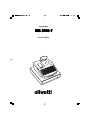 1
1
-
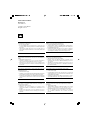 2
2
-
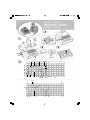 3
3
-
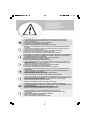 4
4
-
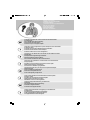 5
5
-
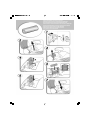 6
6
-
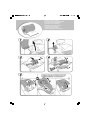 7
7
-
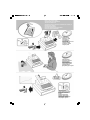 8
8
-
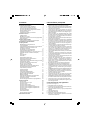 9
9
-
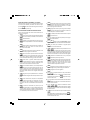 10
10
-
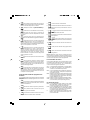 11
11
-
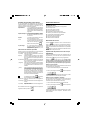 12
12
-
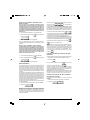 13
13
-
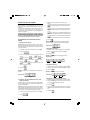 14
14
-
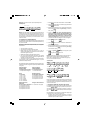 15
15
-
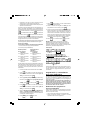 16
16
-
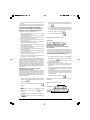 17
17
-
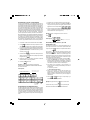 18
18
-
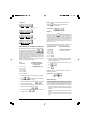 19
19
-
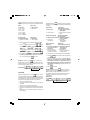 20
20
-
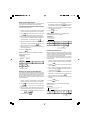 21
21
-
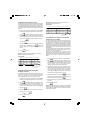 22
22
-
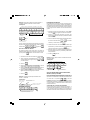 23
23
-
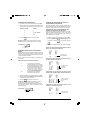 24
24
-
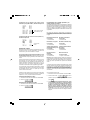 25
25
-
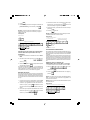 26
26
-
 27
27
-
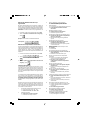 28
28
-
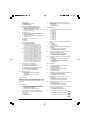 29
29
-
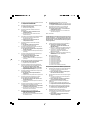 30
30
-
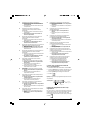 31
31
-
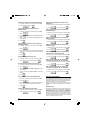 32
32
-
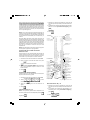 33
33
-
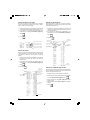 34
34
-
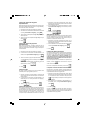 35
35
-
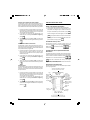 36
36
-
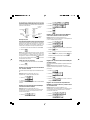 37
37
-
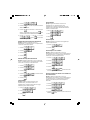 38
38
-
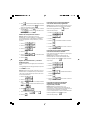 39
39
-
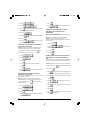 40
40
-
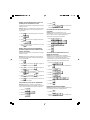 41
41
-
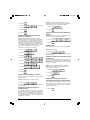 42
42
-
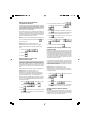 43
43
-
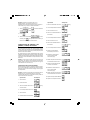 44
44
-
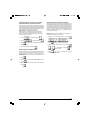 45
45
-
 46
46
-
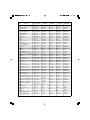 47
47
-
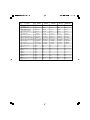 48
48
-
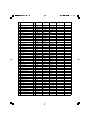 49
49
-
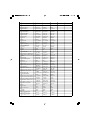 50
50
-
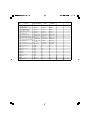 51
51
-
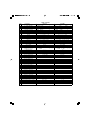 52
52
-
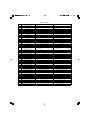 53
53
-
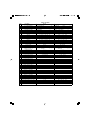 54
54
-
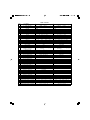 55
55
-
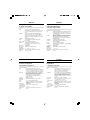 56
56
-
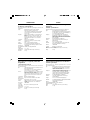 57
57
-
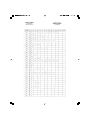 58
58
-
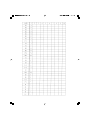 59
59
-
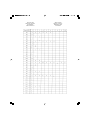 60
60
-
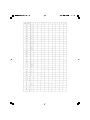 61
61
-
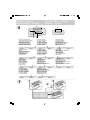 62
62
-
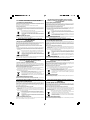 63
63
-
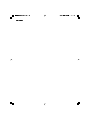 64
64
Olivetti ECR 5920F Manual do proprietário
- Categoria
- Caixa registradora
- Tipo
- Manual do proprietário
em outras línguas
Artigos relacionados
-
Olivetti ECR 6900 Manual do proprietário
-
Olivetti ECR 5700 Manual do proprietário
-
Olivetti ECR 5300 Manual do proprietário
-
Olivetti ECR 7700 Plus Manual do proprietário
-
Olivetti ECR 7700 LD eco Plus Manual do usuário
-
Olivetti ECR 7700LD eco Plus Manual do proprietário
-
Olivetti ECR2450 Manual do proprietário
-
Olivetti ECR 6920F Manual do proprietário
-
Olivetti ECR 5920F Manual do proprietário
-
Olivetti ECR 6900 Manual do proprietário